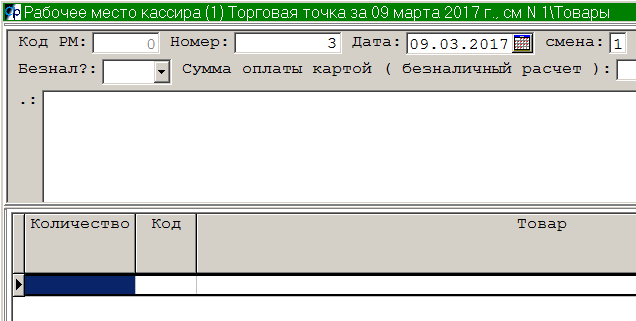Кассир магазина, инструкция для Оператора на клавиатуре POSIFLEX — различия между версиями
Hisava (обсуждение | вклад) м (→Штрихкод НЕ СКАНИРУЕТСЯ) |
Hisava (обсуждение | вклад) м (→Возврат) |
||
| (не показаны 23 промежуточные версии этого же участника) | |||
| Строка 12: | Строка 12: | ||
Нажмите клавишу '''РАСЧЕТ''' ( введите пароль и нажмите '''РАСЧЕТ''' еще раз ) | Нажмите клавишу '''РАСЧЕТ''' ( введите пароль и нажмите '''РАСЧЕТ''' еще раз ) | ||
| − | Начинается загрузка цен. Ничего не делайте | + | Начинается загрузка цен. Ничего не делайте |
| + | Подождите 2 - 3 минуты | ||
= Открытие документа ПРОДАЖА ТОВАРОВ ( рабочее место кассира ) = | = Открытие документа ПРОДАЖА ТОВАРОВ ( рабочее место кассира ) = | ||
Нажмите клавишу [[Файл:09-03-2017 11-22-17.png]] нажмите клавишу [[Файл:09-03-2017 11-15-38.png]] | Нажмите клавишу [[Файл:09-03-2017 11-22-17.png]] нажмите клавишу [[Файл:09-03-2017 11-15-38.png]] | ||
| Строка 28: | Строка 29: | ||
[[Файл:09-06-2017 15-51-48.png]] | [[Файл:09-06-2017 15-51-48.png]] | ||
| + | |||
Нажмите клавишу '''РАСЧЕТ''' 5 раз | Нажмите клавишу '''РАСЧЕТ''' 5 раз | ||
| Строка 34: | Строка 36: | ||
[[Файл:09-03-2017 11-27-29.png]] | [[Файл:09-03-2017 11-27-29.png]] | ||
| + | |||
= Первая продажа = | = Первая продажа = | ||
Нажмите на клавишу '''КОД''' | Нажмите на клавишу '''КОД''' | ||
| Строка 51: | Строка 54: | ||
Если вам нужно удалить товар - нажмите на клавишу '''ШК''' | Если вам нужно удалить товар - нажмите на клавишу '''ШК''' | ||
== Получение денег от покупателя и РАСЧЕТ СДАЧИ == | == Получение денег от покупателя и РАСЧЕТ СДАЧИ == | ||
| + | Нажмите клавишу '''ЦЕНА''' | ||
| + | |||
| + | С помощью цифр введите количество денег, которое вы получили от покупателя ( например, 200 ) | ||
| + | |||
| + | Еще раз нажмите клавишу '''ЦЕНА''' | ||
| + | |||
| + | Отдайте клиенту сдачу | ||
| + | |||
| + | [[Файл:09-03-2017 11-39-23.png]] | ||
| + | |||
| + | == ПЕЧАТЬ ЧЕКА == | ||
Нажмите клавишу '''ЗАКРЫТЬ ЧЕК''' ( Закр чек ) | Нажмите клавишу '''ЗАКРЫТЬ ЧЕК''' ( Закр чек ) | ||
| Строка 59: | Строка 73: | ||
Нажмите клавишу '''РАСЧЕТ''' | Нажмите клавишу '''РАСЧЕТ''' | ||
| + | |||
= Штрихкод НЕ СКАНИРУЕТСЯ = | = Штрихкод НЕ СКАНИРУЕТСЯ = | ||
Если штрихкод не сканируется, вы можете ввести его руками | Если штрихкод не сканируется, вы можете ввести его руками | ||
| − | Для этого нажмите '''КОД''' | + | Для этого нажмите на клавишу '''КОД''' |
Откроется карточка | Откроется карточка | ||
| Строка 69: | Строка 84: | ||
Введите штрихкод цифрами и нажмите клавишу '''РАСЧЕТ''' | Введите штрихкод цифрами и нажмите клавишу '''РАСЧЕТ''' | ||
| − | = | + | |
| + | = ВОЗВРАТ ТОВАРА = | ||
ВНИМАНИЕ возврат можно делать только отдельным чеком | ВНИМАНИЕ возврат можно делать только отдельным чеком | ||
| Строка 77: | Строка 93: | ||
[[Файл:09-03-2017 11-33-06.png]] | [[Файл:09-03-2017 11-33-06.png]] | ||
| + | |||
| + | Нажмите на клавишу '''ВОЗВРАТ ПО ЧЕКУ''' ( Возвр По Чеку ) | ||
| + | |||
| + | Обратите внимание - изменился вид продажи в правом верхнем углу | ||
| + | |||
| + | Вид: '''ВОЗВРАТ''' | ||
| + | |||
| + | Далее сканируйте товар как обычно и '''обязательно''' напечатайте чек ( нажмите ЗАКРЫТЬ ЧЕК, затем РАСЧЕТ ) | ||
| + | |||
| + | = Промежуточный отчет без гашения ( Х отчет ) = | ||
| + | |||
| + | Выйдите до дерева | ||
| + | |||
| + | Это значит нажмите клавишу '''ВЫХОД''' несколько раз, пока не откроется "Дерево модулей" | ||
| + | |||
| + | Стрелкой [[Файл:09-03-2017 11-15-38.png]] спускайтесь до строки '''Промежуточный отчет смены''' | ||
| + | |||
| + | [[Файл:09-03-2017 15-57-03.png]] | ||
| + | |||
| + | |||
| + | Нажмите клавишу '''РАСЧЕТ''' | ||
| + | |||
| + | = Z отчет ЗАКРЫТИЕ СМЕНЫ = | ||
| + | |||
| + | Выйдите до дерева | ||
| + | |||
| + | |||
| + | Стрелкой [[Файл:09-03-2017 11-15-38.png]] спускайтесь до строки '''Суточный отчет смены (закрытие смены)''' | ||
| + | |||
| + | |||
| + | [[Файл:09-03-2017 15-58-34.png]] | ||
| + | |||
| + | |||
| + | Нажмите клавишу '''РАСЧЕТ''' | ||
| + | |||
| + | |||
| + | Появится предупреждение | ||
| + | |||
| + | [[Файл:09-03-2017 12-42-12.png]] | ||
| + | |||
| + | |||
| + | Нажмите клавишу [[Файл:09-03-2017 12-43-36.png]] после этого нажмите клавишу '''РАСЧЕТ''' | ||
| + | |||
| + | = Передать данные в бухгалтерию = | ||
| + | Выйдите до дерева | ||
| + | |||
| + | Стрелкой [[Файл:09-03-2017 11-15-38.png]] спускайтесь до строки '''Передать данные в бухгалтерию''' | ||
| + | |||
| + | [[Файл:09-03-2017 16-02-46.png]] | ||
| + | |||
| + | |||
| + | Нажмите клавишу '''РАСЧЕТ''' | ||
| + | |||
| + | Появится окно "Запрос диапазона" | ||
| + | |||
| + | [[Файл:09-03-2017 16-03-44.png]] | ||
| + | |||
| + | |||
| + | Нажмите клавишу '''РАСЧЕТ''' 7 раз | ||
| + | |||
| + | = ИНКАССАЦИЯ = | ||
| + | Выбирайте пункт | ||
| + | [[Кассир магазина]] - [[Документы]] за смену - Инкассация | ||
| + | |||
| + | Добавьте новый документ. Для этого нажмите на клавишу '''КОД''' | ||
| + | На обычной клавиатуре это F6 | ||
| + | Введите сумму, нажмите на клавишу '''РАСЧЕТ''' | ||
| + | |||
| + | Для печати чека нажмите на клавишу '''СУММА ЯЩИКА''' | ||
= Смотрите также = | = Смотрите также = | ||
[[Кассир магазина]] | [[Кассир магазина]] | ||
Текущая версия на 09:00, 10 июля 2017
Для запуска программы нажмите на клавишу СЕРВИС
Дождитесь появления окна РЕГИСТРАЦИЯ
Еще раз нажмите на СЕРВИС
Выберите свою фамилию с помощью клавиш ![]() и
и ![]()
Нажмите клавишу РАСЧЕТ ( введите пароль и нажмите РАСЧЕТ еще раз )
Начинается загрузка цен. Ничего не делайте
Подождите 2 - 3 минуты
Содержание
Открытие документа ПРОДАЖА ТОВАРОВ ( рабочее место кассира )
Нажмите клавишу ![]() нажмите клавишу
нажмите клавишу ![]()
Еще раз нажмите клавишу ![]() еще раз нажмите клавишу
еще раз нажмите клавишу ![]()
Вы увидите строку ПРОДАЖА ТОВАРОВ ( рабочее место кассира )
Нажмите клавишу РАСЧЕТ
Появится окно ЗАПРОС ПЕРИОДА
Нажмите клавишу РАСЧЕТ 5 раз
Откроется пустая таблица
Первая продажа
Нажмите на клавишу КОД
Откроется пустая таблица в нижней части экрана
Отсканируйте все товары с помощью сканера штрихкода
Продажа весового товара
Отсканируйте штрихкод весового товара
Положите товар на весы
Нажмите на клавишу БЛОК
Удаление ОДНОЙ позиции
Если вам нужно удалить товар - нажмите на клавишу ШК
Получение денег от покупателя и РАСЧЕТ СДАЧИ
Нажмите клавишу ЦЕНА
С помощью цифр введите количество денег, которое вы получили от покупателя ( например, 200 )
Еще раз нажмите клавишу ЦЕНА
Отдайте клиенту сдачу
ПЕЧАТЬ ЧЕКА
Нажмите клавишу ЗАКРЫТЬ ЧЕК ( Закр чек )
Появится сообщение
Нажмите клавишу РАСЧЕТ
Штрихкод НЕ СКАНИРУЕТСЯ
Если штрихкод не сканируется, вы можете ввести его руками
Для этого нажмите на клавишу КОД
Откроется карточка
Введите штрихкод цифрами и нажмите клавишу РАСЧЕТ
ВОЗВРАТ ТОВАРА
ВНИМАНИЕ возврат можно делать только отдельным чеком
Нельзя делать продажу и возврат в одном чеке
Возврат начинается с пустой таблицы
Нажмите на клавишу ВОЗВРАТ ПО ЧЕКУ ( Возвр По Чеку )
Обратите внимание - изменился вид продажи в правом верхнем углу
Вид: ВОЗВРАТ
Далее сканируйте товар как обычно и обязательно напечатайте чек ( нажмите ЗАКРЫТЬ ЧЕК, затем РАСЧЕТ )
Промежуточный отчет без гашения ( Х отчет )
Выйдите до дерева
Это значит нажмите клавишу ВЫХОД несколько раз, пока не откроется "Дерево модулей"
Стрелкой ![]() спускайтесь до строки Промежуточный отчет смены
спускайтесь до строки Промежуточный отчет смены
Нажмите клавишу РАСЧЕТ
Z отчет ЗАКРЫТИЕ СМЕНЫ
Выйдите до дерева
Стрелкой ![]() спускайтесь до строки Суточный отчет смены (закрытие смены)
спускайтесь до строки Суточный отчет смены (закрытие смены)
Нажмите клавишу РАСЧЕТ
Появится предупреждение
Нажмите клавишу ![]() после этого нажмите клавишу РАСЧЕТ
после этого нажмите клавишу РАСЧЕТ
Передать данные в бухгалтерию
Выйдите до дерева
Стрелкой ![]() спускайтесь до строки Передать данные в бухгалтерию
спускайтесь до строки Передать данные в бухгалтерию
Нажмите клавишу РАСЧЕТ
Появится окно "Запрос диапазона"
Нажмите клавишу РАСЧЕТ 7 раз
ИНКАССАЦИЯ
Выбирайте пункт
Кассир магазина - Документы за смену - Инкассация
Добавьте новый документ. Для этого нажмите на клавишу КОД
На обычной клавиатуре это F6
Введите сумму, нажмите на клавишу РАСЧЕТ
Для печати чека нажмите на клавишу СУММА ЯЩИКА